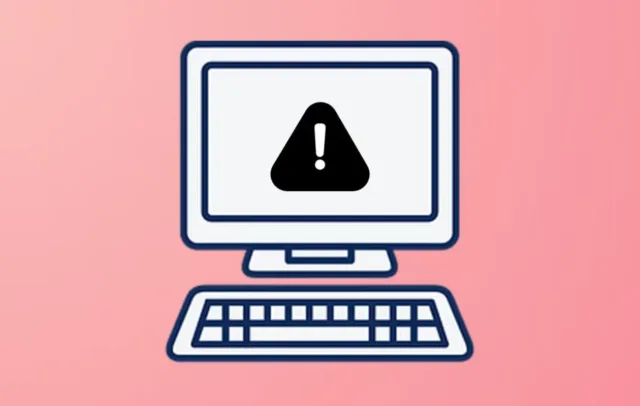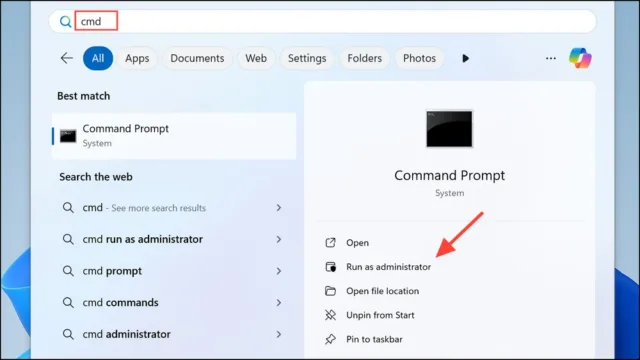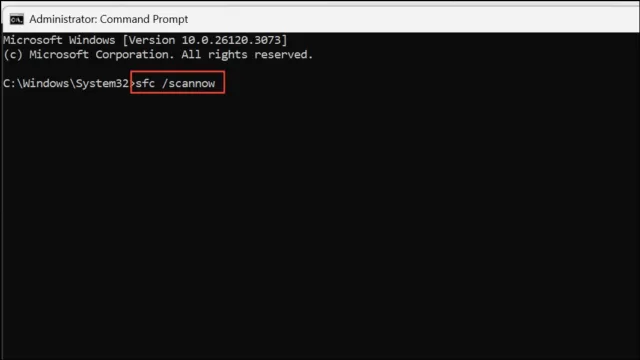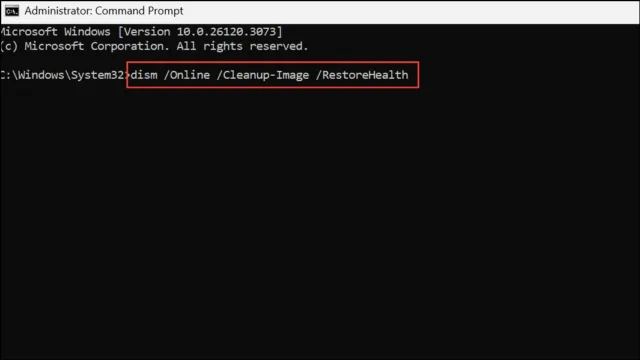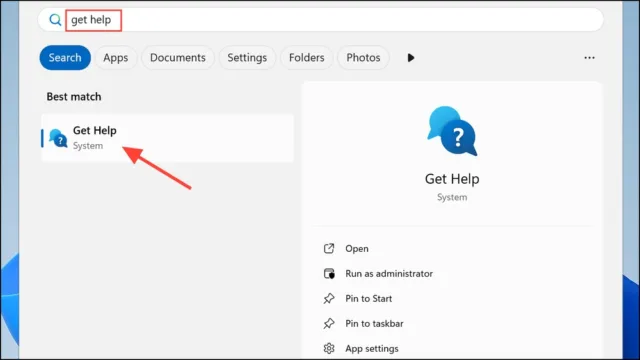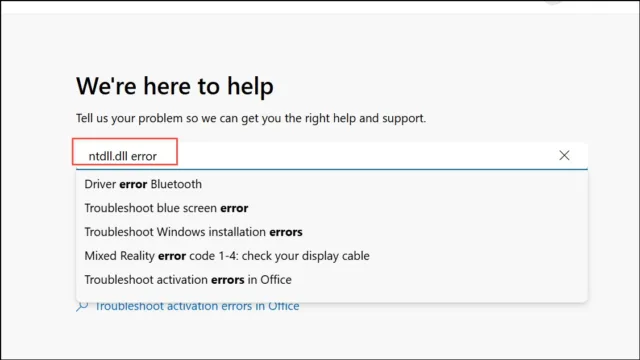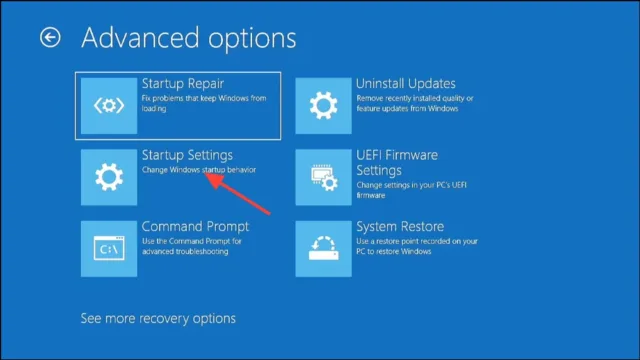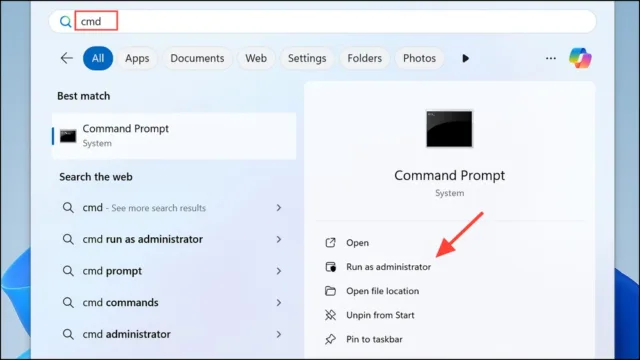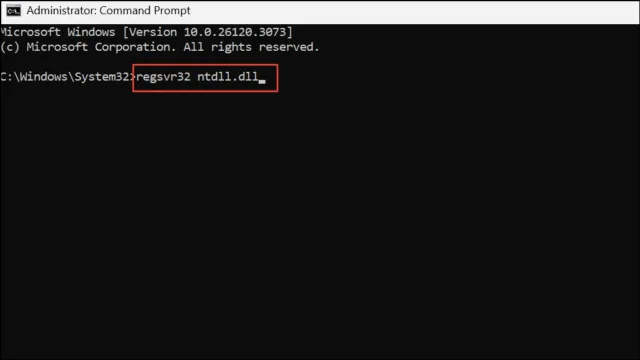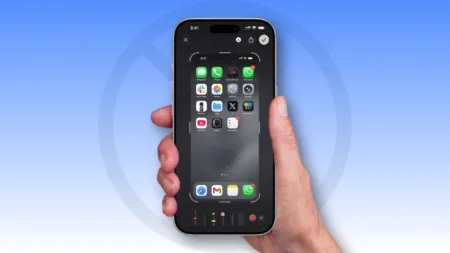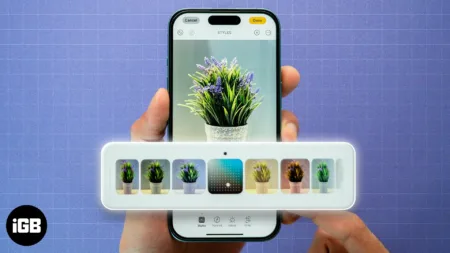وقتی برای اولین بار ویندوز را روی یک رایانه نصب میکنید، فایلی به نام ntdll.dll در پوشه System32 در درایو C ساخته میشود. این فایل برای عملکرد عادی سیستمعامل ضروری است و اگر مشکلی در این فایل به وجود بیاید، ممکن است با پیامهای خطای مختلفی مانند «ntdll.dll پیدا نشد» یا «ntdll.dll مفقود است» روبهرو شوید. اگر با خطاهای مرتبط با این فایل مواجه هستید، چند روش وجود دارد که میتوانید برای رفع آن امتحان کنید.
اجرای دستور SFC و DISM
ویندوز ابزاری داخلی به نام System File Checker یا همان SFC دارد که میتواند فایلهای خراب یا ناقص سیستم را شناسایی کرده و بهطور خودکار تعمیر کند. این ابزار میتواند در رفع مشکلات مربوط به ntdll.dll مؤثر باشد.
برای اجرای آن مراحل زیر را دنبال کنید:
- منوی Start یا نوار جستجوی ویندوز را باز کرده و عبارت
cmdرا تایپ کنید. - روی گزینهی Run as administrator کلیک کنید تا Command Prompt با دسترسی مدیر باز شود.
در مرحله بعدی، دستورات لازم را برای اسکن اجرا میکنیم (در صورت نیاز ادامه متن را ارسال کنید تا ترجمه تکمیل شود).
وقتی پنجره Command Prompt باز شد، دستور زیر را تایپ کرده و سپس کلید Enter را فشار دهید:
sfc /scannowاین دستور اسکن سیستم را آغاز میکند و در صورت یافتن هرگونه فایل خراب یا ناقص، آن را بهصورت خودکار ترمیم خواهد کرد. این فرایند ممکن است چند دقیقه طول بکشد، پس صبور باشید تا اسکن کامل شود.
بعد از اتمام اسکن SFC، بهتر است دستور DISM را نیز اجرا کنید تا در صورت نیاز، تعمیرات تکمیلی انجام شود. برای این کار، دستور زیر را در پنجره Command Prompt وارد کرده و کلید Enter را فشار دهید:
DISM /Online /Cleanup-Image /RestoreHealthاین دستور، وضعیت سلامت تصویر ویندوز را بررسی کرده و در صورت وجود خرابی، فایلهای آسیبدیده را بازیابی میکند. اجرای این دستور نیز ممکن است چند دقیقه طول بکشد. پس از اتمام آن، سیستم خود را ریاستارت کنید.
پس از پایان فرآیند، پنجره Command Prompt را ببندید و بررسی کنید که آیا خطای مربوط به فایل ntdll.dll رفع شده است یا خیر.
غیرفعال کردن افزونههای Windows Explorer
اگر از افزونههایی برای بهبود عملکرد یا ظاهر Windows Explorer استفاده میکنید، ممکن است همین افزونهها باعث بروز خطای ntdll.dll شده باشند. بهویژه، افزونههای شخص ثالث (Third-party shell extensions) میتوانند با سیستم عامل تداخل داشته باشند و باعث ایجاد این ارور شوند. غیرفعال کردن این افزونهها ممکن است به رفع مشکل کمک کند.
برای این کار، میتوانید از ابزار رایگان ShellExView استفاده کنید. این ابزار امکان شناسایی و غیرفعالسازی افزونهها را بهصورت ساده فراهم میکند. اگر چندین افزونه فعال دارید، لازم است آنها را یکییکی غیرفعال کنید تا ببینید کدامیک باعث بروز خطا میشود.
استفاده از ابزار Get Help
برخی برنامهها ممکن است با نسخههای جدید ویندوز ناسازگار باشند و به همین دلیل باعث بروز خطای ntdll.dll شوند. در ویندوز ۱۱، ابزار جدیدی بهنام Get Help جایگزین بخش عیبیابی قدیمی شده است که میتواند به یافتن راهحل برای مشکلات مختلف کمک کند.
برای استفاده از Get Help:
- منوی Start یا جستجوی ویندوز را باز کنید.
- عبارت
get helpرا تایپ کرده و ابزار را از نتایج انتخاب کنید.
با دنبال کردن دستورالعملهای روی صفحه، میتوانید راهحلهایی برای مشکل خود پیدا کنید.
وقتی ابزار Get Help باز شد، در کادر جستجو، مشکل خود را تایپ کرده و کلید Enter را فشار دهید. این ابزار بهصورت خودکار در منابع آنلاین جستجو میکند و راهحلهای احتمالی را برای رفع مشکل شما نمایش میدهد.
این روش میتواند مخصوصاً زمانی مفید باشد که با خطاهایی مثل ntdll.dll missing یا ناسازگاری برنامهها مواجه هستید و نیاز به کمک فوری دارید.
اسکن و بررسی فایل
ممکن است فایل ntdll.dll روی سیستم شما توسط بدافزار یا ویروس آلوده شده باشد و به همین دلیل با ارور مربوط به آن مواجه میشوید. برای اطمینان از سالم بودن این فایل، آن را با استفاده از Windows Defender یا یک آنتیویروس معتبر اسکن کنید.
اگر متوجه شدید فایل آلوده است، کل سیستم را برای یافتن بدافزار اسکن کرده و طبق دستورالعملهای آنتیویروس، ویروس یا بدافزار را حذف کنید.
جایگزینی و ثبت مجدد فایل ntdll.dll
اگر فایل ntdll.dll خراب یا آسیبدیده باشد، استفاده از آن با مشکل مواجه شده و باعث بروز خطا میشود. در این شرایط باید آن را با یک نسخه سالم و معتبر جایگزین کنید. برای این کار میتوانید فایل را از یک کامپیوتر دیگر کپی کرده و با استفاده از یک فلش USB یا حافظه خارجی به سیستم خود منتقل کنید.
- اگر از نسخه ۳۲ بیتی (x86) ویندوز استفاده میکنید، مسیر فایل:
C:\Windows\System32 - برای نسخه ۶۴ بیتی (x64)، مسیر فایل:
C:\Windows\SysWOW64
مراحل انجام کار:
- فایل
ntdll.dllرا از یک سیستم سالم کپی کرده و روی فلش USB بریزید. - رایانه خود را در Safe Mode (حالت ایمن) راهاندازی کنید.
- برای ورود به Safe Mode، سیستم را چند بار بهطور ناگهانی ریستارت کنید تا وارد محیط Windows Recovery شوید.
- سپس مسیر زیر را دنبال کنید:
Troubleshoot > Advanced Options > Startup Settings - پس از ریستارت، کلید ۴ یا F4 را فشار دهید تا وارد Safe Mode شوید.
فایل کپیشده را از فلش USB خود، با توجه به نسخه سیستمعامل (x86 یا x64)، در مسیر مناسب جایگذاری (Paste) کنید و در صورت نمایش پیام، تأیید کنید که میخواهید فایل را جایگزین کنید.
- برای سیستمهای ۳۲ بیتی:
C:\Windows\System32 - برای سیستمهای ۶۴ بیتی:
C:\Windows\SysWOW64
مرحله بعد:
Command Prompt را با دسترسی مدیر (Administrator) باز کنید.
(برای این کار، در منوی Start یا قسمت جستجوی ویندوز، عبارت cmd را تایپ کرده و روی Run as administrator کلیک کنید.)
در پنجره Command Prompt، دستور زیر را وارد کرده و کلید Enter را فشار دهید:
regsvr32 ntdll.dllاین دستور باعث ثبت مجدد (re-register) فایل ntdll.dll در سیستم میشود.
سپس کامپیوتر خود را راهاندازی مجدد (Reboot) کنید و بررسی کنید که آیا خطای مربوط به ntdll.dll برطرف شده است یا خیر.
هنگام تلاش برای رفع خطای ntdll.dll در رایانه خود، از دانلود این فایل با فرمت .dll از وبسایتهای مختلف خودداری کنید. این فایلها ممکن است آلوده به ویروس یا بدافزار باشند و با دانلود آنها، سیستم شما در معرض تهدیدهای امنیتی قرار میگیرد.
به همین ترتیب، از استفاده از ابزارهای شخص ثالثی که ادعا میکنند این خطا را برطرف میکنند، اجتناب کنید. این ابزارها نیز میتوانند به سیستم آسیب برسانند یا اطلاعات شما را به خطر بیندازند.
اگر هیچکدام از راهحلهای بالا مؤثر واقع نشدند، از ابزار Get Help ویندوز استفاده کنید. این ابزار تمام اطلاعات و کمکهای لازم را برای رفع مشکل در اختیار شما قرار میدهد.